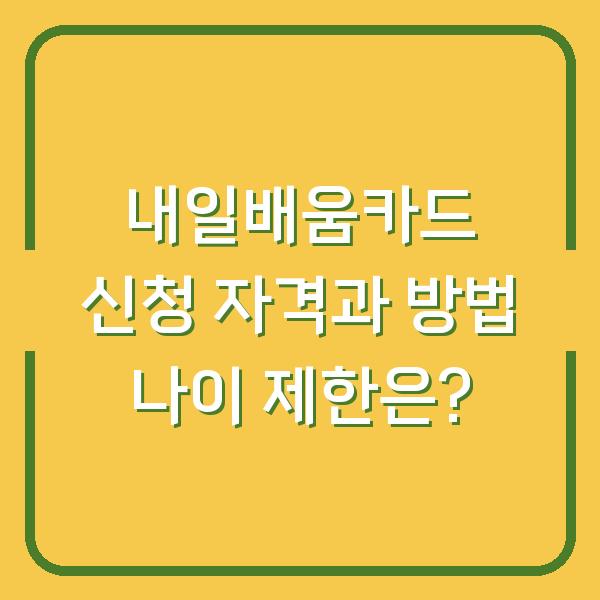프린터는 현대의 많은 가정과 사무실에서 필수적인 장치입니다. 하지만 프린터와 컴퓨터의 연결 과정에서 여러 가지 문제가 발생할 수 있습니다.
특히, 프린터 드라이버가 인식되지 않는 경우는 매우 흔한 문제이며, 이는 여러 원인에 의해 발생할 수 있습니다. 이 글에서는 프린터 드라이버 인식 문제를 해결하기 위한 방법을 자세히 설명하겠습니다.

프린터 드라이버 인식 문제의 원인
프린터 드라이버가 인식되지 않는 문제는 여러 가지 원인으로 발생할 수 있습니다. 주로 다음과 같은 이유들이 있습니다.
| 원인 | 설명 |
|---|---|
| 드라이버 호환성 문제 | 운영체제와 프린터 드라이버 간의 호환성이 맞지 않음 |
| 네트워크 연결 문제 | 프린터가 네트워크에 제대로 연결되지 않거나 IP 주소가 변경됨 |
| 포트 설정 오류 | 프린터 포트가 잘못 설정되어 있음 |
| 소프트웨어 충돌 | 오래된 드라이버 또는 다른 프로그램과의 충돌 |
| 하드웨어 고장 | 프린터 자체의 하드웨어 문제 |
이러한 원인들을 파악하고 적절한 해결 방법을 적용함으로써 프린터 드라이버 인식 문제를 해결할 수 있습니다.
기본 점검 사항
프린터 드라이버가 인식되지 않는 경우, 가장 먼저 확인해야 할 사항이 있습니다. 기본적인 점검을 통해 문제의 원인을 파악할 수 있습니다.
-
프린터 전원 확인: 프린터가 정상적으로 켜져 있는지 확인합니다. 전원이 꺼져 있거나 절전 모드에 들어가 있으면 컴퓨터에서 인식되지 않을 수 있습니다.
-
운영체제 업데이트: 컴퓨터의 운영체제가 최신 버전인지 확인합니다. 오래된 운영체제는 최신 프린터 드라이버와의 호환성 문제가 발생할 수 있습니다. 운영체제를 최신 버전으로 업데이트한 후, 다시 프린터를 연결해보세요.
-
USB 케이블 및 네트워크 연결 확인: 유선 프린터의 경우 USB 케이블이 제대로 연결되어 있는지, 무선 프린터의 경우 네트워크가 정상적으로 작동하는지 확인합니다.
| 점검 항목 | 확인 방법 |
|---|---|
| 프린터 전원 | 전원 스위치 및 전원 표시등 확인 |
| USB 연결 | 케이블이 제대로 연결되어 있는지 확인 |
| 네트워크 연결 | 프린터와 컴퓨터가 동일한 네트워크에 연결되어 있는지 확인 |
기본 점검 후에도 문제가 해결되지 않으면, 아래의 단계별 해결 방법을 시도해보세요.
드라이버 재설치 방법
프린터 드라이버가 인식되지 않는 문제를 해결하는 가장 일반적인 방법은 드라이버를 재설치하는 것입니다. 다음은 드라이버 재설치 단계입니다.
-
기존 드라이버 제거: 컴퓨터에서 기존의 프린터 드라이버를 제거합니다. 이를 위해 ‘제어판’으로 가서 ‘프로그램 제거’를 선택한 후, 프린터 드라이버를 찾아 제거합니다.
-
최신 드라이버 다운로드: 프린터 제조사의 공식 웹사이트를 방문하여 최신 드라이버를 다운로드합니다. 프린터 모델과 운영체제에 맞는 드라이버를 선택해야 합니다.
-
드라이버 설치: 다운로드한 드라이버 설치 파일을 실행하고, 화면의 안내에 따라 설치를 진행합니다. 설치 후에는 컴퓨터를 재부팅하여 변경 사항이 적용되도록 합니다.
| 단계 | 설명 |
|---|---|
| 기존 드라이버 제거 | 제어판에서 프린터 드라이버 삭제 |
| 최신 드라이버 다운로드 | 제조사 웹사이트에서 최신 드라이버 찾기 |
| 드라이버 설치 | 설치 파일 실행 후 지침에 따라 설치하기 |
드라이버 설치 후에도 문제가 지속될 경우, 다음 단계로 진행해야 합니다.
네트워크 설정 점검
프린터가 네트워크에서 제대로 인식되지 않으면, 네트워크 설정을 점검해야 합니다. 특히 무선 프린터의 경우, 신호가 강한 곳에 위치하고 있는지 확인하는 것이 필요합니다.
-
프린터의 IP 주소 확인: 프린터의 IP 주소가 변경되었을 수 있습니다. 프린터의 설정 메뉴에서 현재 IP 주소를 확인하세요.
-
네트워크 연결 상태 점검: 프린터가 네트워크에 정상적으로 연결되어 있는지 확인합니다. 이를 위해 프린터의 네트워크 설정 메뉴에서 Wi-Fi 신호 상태를 확인하거나, 프린터와 컴퓨터가 동일한 네트워크에 있는지 확인해야 합니다.
-
포트 설정 확인: 컴퓨터의 장치 관리자에서 프린터의 포트 설정이 올바른지 확인합니다. 잘못된 포트가 지정되어 있으면, 올바른 포트로 변경해 주세요.
| 점검 항목 | 설명 |
|---|---|
| IP 주소 확인 | 프린터 설정 메뉴에서 IP 주소 확인 |
| 네트워크 연결 상태 점검 | Wi-Fi 신호 및 연결 상태 확인 |
| 포트 설정 확인 | 장치 관리자에서 프린터 포트 설정 확인 및 변경 |
네트워크 설정을 점검한 후에도 문제가 해결되지 않으면, 다음 단계로 진행해야 합니다.
소프트웨어 충돌 및 서비스 점검
프린터 드라이버와 다른 소프트웨어 간의 충돌이 원인일 수 있습니다. 다음의 방법으로 소프트웨어 충돌을 해결할 수 있습니다.
-
장치 관리자에서 드라이버 확인: 장치 관리자에서 프린터 드라이버를 확인하고, 불필요한 드라이버가 설치되어 있다면 이를 제거합니다.
-
프린터 서비스 점검: Windows에서 프린터 관련 서비스가 정상적으로 운영되고 있는지 확인합니다. ‘서비스’ 창을 열고 ‘인쇄 스풀러’ 서비스를 찾아 상태가 “실행 중”인지 확인합니다. 만약 중지 상태라면, 이를 시작합니다.
-
시스템 파일 검사기 실행: 시스템 파일에 문제가 있을 수 있으므로, 관리자 권한으로 명령 프롬프트를 열어
sfc /scannow명령을 실행하여 손상된 파일을 검사하고 복구합니다.
| 점검 항목 | 설명 |
|---|---|
| 드라이버 확인 | 장치 관리자에서 불필요한 드라이버 제거 |
| 프린터 서비스 상태 점검 | 서비스 창에서 ‘인쇄 스풀러’ 서비스 상태 확인 |
| 시스템 파일 검사 | 명령 프롬프트에서 시스템 파일 검사 |
이 단계를 모두 수행한 후에도 문제가 지속될 경우, 최후의 수단으로 Windows를 다시 설치하는 방법도 고려해볼 수 있습니다.
Windows 재설치 고려하기
모든 방법을 시도했음에도 불구하고 여전히 프린터 드라이버 인식 문제를 해결하지 못했다면, Windows를 재설치하는 방법을 고려할 수 있습니다. 이 단계는 최후의 수단으로, 시스템 파일의 손상이나 소프트웨어 충돌로 인해 발생하는 문제를 해결하는 데 도움이 될 수 있습니다.
-
데이터 백업: Windows를 재설치하기 전에 중요한 데이터를 반드시 백업합니다. 이를 통해 데이터 손실을 방지할 수 있습니다.
-
Windows 설치 미디어 준비: Windows 설치 미디어를 USB 드라이브 또는 DVD로 준비합니다. Microsoft의 공식 웹사이트에서 Windows 설치 도구를 다운로드할 수 있습니다.
-
Windows 재설치: 설치 미디어를 사용하여 Windows를 재설치합니다. 이 과정에서는 모든 프로그램과 파일이 삭제되므로 신중하게 진행해야 합니다.
| 단계 | 설명 |
|---|---|
| 데이터 백업 | 중요한 데이터 백업 |
| 설치 미디어 준비 | USB 드라이브 또는 DVD로 준비 |
| Windows 재설치 | 설치 미디어를 사용하여 Windows 재설치 |
재설치 후에는 프린터 드라이버를 다시 설치하고 연결해 보세요. 문제 해결에 도움이 될 것입니다.
결론
프린터 드라이버 인식 문제는 다양한 원인에 의해 발생할 수 있지만, 기본 점검 사항을 확인하고 단계별로 적절한 해결 방법을 적용하면 대부분의 경우 해결할 수 있습니다. 드라이버 재설치, 네트워크 설정 점검, 소프트웨어 충돌 해결 등을 통해 문제를 해결할 수 있으며, 필요 시 Windows를 재설치하는 방법도 고려해볼 수 있습니다.
이러한 방법들을 통해 프린터 드라이버 인식 문제를 효과적으로 해결하시길 바랍니다.